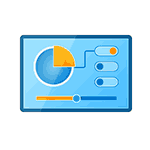
У Windows 10 «Режим бога» включається точно так само як в двох попередніх версіях ОС, нижче детально покажу, як саме (два способи). А заодно розповім і про створення інших «секретних» папок - можливо, інформація і не стане в нагоді, але зайвої все одно не буде.
Як включити режим бога
Для того, щоб активувати режим бога найпростішим способом в Windows 10 досить виконати наступні прості кроки.
- Клацніть правою кнопкою миші на робочому столі або в будь-якій папці, в контекстному меню виберіть Створити - Папку.
- Задайте будь-яке ім'я папці, наприклад, God Mode, після імені поставте крапку і введіть (скопіюйте і вставте) наступний набір символів -
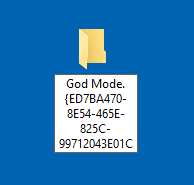
- Натисніть Enter.
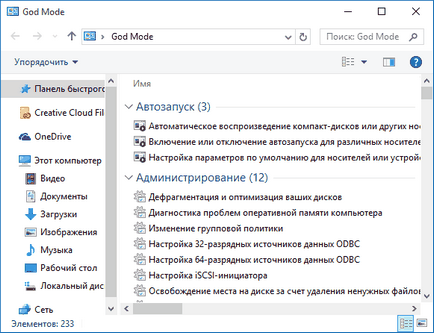
Другий спосіб - додавання режиму бога в панель управління Windows 10, тобто ви можете додати додатковий значок, що відкриває всі доступні настройки і елементи панелі управління.
Після цього, в блокноті виберіть «Файл» - «Зберегти як» і у вікні збереження в поле «Тип файлу» поставте «Все файли», а в полі «Кодування» - «Юнікод». Після цього задайте файлу розширення .reg (ім'я може бути будь-який).
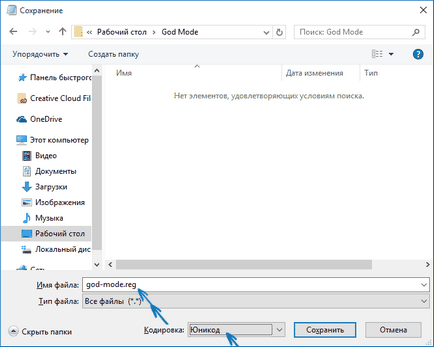
Двічі клікніть по створеному файлу і підтвердіть його імпортування в реєстр Windows 10. Після успішного додавання даних, в панелі управління ви виявите пункт «Режим бога».
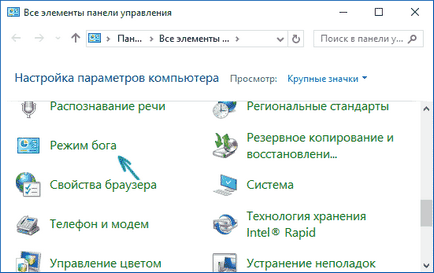
Які ще папки можна так створити
Способом, який був описаний першим, за допомогою GUID як розширення папки ви можете не тільки включати God Mode, але і створювати інші системні елементи в потрібних вам місцях.
Наприклад, часто запитують, як увімкнути піктограму Мій комп'ютер в Windows 10 - можна зробити це за допомогою налаштувань системи, як це показано в моїй інструкції, а можна створити папку з розширенням і вона теж автоматично перетвориться в повнофункціональний «Мій комп'ютер».
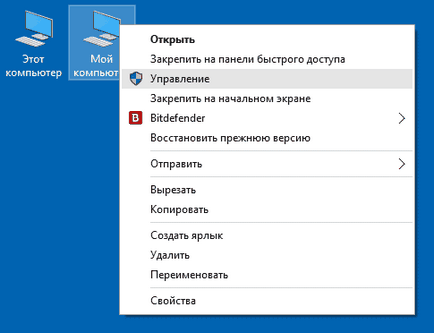
Або, наприклад, ви вирішили прибрати корзину з робочого столу, але хочете створити цей елемент в іншому місці на комп'ютері - використовуйте розширення
Все це - унікальні ідентифікатори (GUID) системних папок і елементів управління, які використовуються Windows і програмами. Якщо вас цікавить більше їх кількість, то знайти їх можна на офіційних сторінках Microsoft MSDN:
Ось так. Думаю, у мене знайдуться читачі, для яких ця інформація виявиться цікавою або корисною.
А раптом і це буде цікаво:
А самий кайф створювати папку «Режиму Бога» і робити її без назви (папка - перейменувати - стерти всі символи - затиснути «Alt» набрати на Numpad 255 - Enter)
Вітаю! Питання таке, відновлював ПУСК на 10ке, планшет, домашня, видалив користувача з правами адміністратора, залишився один користувач, але! При перейменування користувача ім'я змінилося, а папка в папці «Користувачі» залишилася зі старим іменем. Не можу нічого запустити системного, запит прав адміна. При спробі запустити адміна в меню «управління комп-ра» немає папки «користувачі» У властивостях папки користувача на диску С показує двох - змінений ім'я користувача і назва планшета, обидві з усіма дозволами. При вході в вінду після запуску немає вибору користувачів. Рятуйте! Дякуємо!
Спасибі за відповідь! Вся проблема в тому, що жодна дія зі змінами я не можу запустити, вискакує віконце з вимогою ввести пароль адміністратора і натиснути так. При запуску командного. стр. від адміна-то ж вікно. Користувач один. У нього немає прав адміністратора. Тобто йде C: \ Users \ vital.
Додав в панель управління, все працює, спасибі за пораду!